Azure CLI kullanarak bir uygulama ağ geçidi ile web trafiğini yönetme
Uygulama ağ geçidi, sahip olduğunuz sunucular için web trafiğini yönetmek ve web trafiğinin güvenliğini sağlamak için kullanılır. Arka uç sunucuları için Sanal Makine Ölçek Kümesi kullanan bir uygulama ağ geçidi oluşturmak için Azure CLI'yı kullanabilirsiniz. Bu örnekte ölçek kümesi iki sanal makine örneği içerir. Ölçek kümesi, uygulama ağ geçidinin varsayılan arka uç havuzuna eklenir.
Bu makalede şunları öğreneceksiniz:
- Ağı ayarlama
- Uygulama ağ geçidi oluşturma
- Varsayılan arka uç havuzuyla sanal makine ölçek kümesi oluşturma
İsterseniz Azure PowerShell kullanarak bu yordamı tamamlayabilirsiniz.
Azure aboneliğiniz yoksa başlamadan önce birücretsiz Azure hesabı oluşturun.
Ön koşullar
Azure Cloud Shell'de Bash ortamını kullanın. Daha fazla bilgi için bkz . Azure Cloud Shell'de Bash için hızlı başlangıç.
CLI başvuru komutlarını yerel olarak çalıştırmayı tercih ediyorsanız Azure CLI'yı yükleyin . Windows veya macOS üzerinde çalışıyorsanız Azure CLI’yi bir Docker kapsayıcısında çalıştırmayı değerlendirin. Daha fazla bilgi için bkz . Docker kapsayıcısında Azure CLI'yi çalıştırma.
Yerel yükleme kullanıyorsanız az login komutunu kullanarak Azure CLI ile oturum açın. Kimlik doğrulama işlemini tamamlamak için terminalinizde görüntülenen adımları izleyin. Diğer oturum açma seçenekleri için bkz . Azure CLI ile oturum açma.
İstendiğinde, ilk kullanımda Azure CLI uzantısını yükleyin. Uzantılar hakkında daha fazla bilgi için bkz. Azure CLI ile uzantıları kullanma.
Yüklü sürümü ve bağımlı kitaplıkları bulmak için az version komutunu çalıştırın. En son sürüme yükseltmek için az upgrade komutunu çalıştırın.
- Bu öğretici, Azure CLI'nın 2.0.4 veya sonraki bir sürümünü gerektirir. Azure Cloud Shell kullanılıyorsa en son sürüm zaten yüklüdür.
Kaynak grubu oluşturma
Kaynak grubu, Azure kaynaklarının dağıtıldığı ve yönetildiği bir mantıksal kapsayıcıdır. az group create ile bir kaynak grubu oluşturun.
Aşağıdaki örnek eastus konumunda myResourceGroupAG adlı bir kaynak grubu oluşturur.
az group create --name myResourceGroupAG --location eastus
Ağ kaynakları oluşturma
az network vnet create komutunu kullanarak myVNet adlı sanal ağı ve myAGSubnet adlı alt ağı oluşturun. Ardından az network vnet subnet create komutunu kullanarak arka uç sunucuları için gereken myBackendSubnet adlı alt ağı ekleyebilirsiniz. az network public-ip create komutunu kullanarak myAGPublicIPAddress adlı genel IP adresini oluşturun.
az network vnet create \
--name myVNet \
--resource-group myResourceGroupAG \
--location eastus \
--address-prefix 10.0.0.0/16 \
--subnet-name myAGSubnet \
--subnet-prefix 10.0.1.0/24
az network vnet subnet create \
--name myBackendSubnet \
--resource-group myResourceGroupAG \
--vnet-name myVNet \
--address-prefix 10.0.2.0/24
az network public-ip create \
--resource-group myResourceGroupAG \
--name myAGPublicIPAddress \
--allocation-method Static \
--sku Standard
Uygulama ağ geçidi oluşturma
myAppGateway adlı uygulama ağ geçidini oluşturmak için az network application-gateway create komutunu kullanın. Azure CLI kullanarak bir uygulama ağ geçidi oluşturduğunuzda, kapasite, sku ve HTTP ayarları gibi yapılandırma bilgilerini belirtirsiniz. Uygulama ağ geçidi, daha önce oluşturduğunuz myAGSubnet ve myPublicIPAddress'e atanır.
az network application-gateway create \
--name myAppGateway \
--location eastus \
--resource-group myResourceGroupAG \
--vnet-name myVNet \
--subnet myAGsubnet \
--capacity 2 \
--sku Standard_v2 \
--http-settings-cookie-based-affinity Disabled \
--frontend-port 80 \
--http-settings-port 80 \
--http-settings-protocol Http \
--public-ip-address myAGPublicIPAddress \
--priority 100
Uygulama ağ geçidinin oluşturulması birkaç dakika sürebilir. Uygulama ağ geçidi oluşturulduktan sonra şu yeni özellikleri görürsünüz:
- appGatewayBackendPool: Bir uygulama ağ geçidi en az bir arka uç adres havuzuna sahip olmalıdır.
- appGatewayBackendHttpSettings: İletişim için 80 numaralı bağlantı noktasının ve HTTP protokolünün kullanıldığını belirtir.
- appGatewayHttpListener: appGatewayBackendPool ile ilişkili varsayılan dinleyicidir.
- appGatewayFrontendIP: appGatewayHttpListener’a myAGPublicIPAddress’i atar.
- kural 1 - appGatewayHttpListener ile ilişkili varsayılan yönlendirme kuralıdır.
Sanal Makine Ölçek Kümesi oluşturma
Bu örnekte, uygulama ağ geçidinde arka uç havuzu için sunucular sağlayan bir Sanal Makine Ölçek Kümesi oluşturacaksınız. Ölçek kümesindeki sanal makineler myBackendSubnet ve appGatewayBackendPool ile ilişkilidir. Ölçek kümesini oluşturmak için az vmss create komutunu kullanın.
az vmss create \
--name myvmss \
--resource-group myResourceGroupAG \
--image Ubuntu2204 \
--admin-username azureuser \
--admin-password Azure123456! \
--instance-count 2 \
--vnet-name myVNet \
--subnet myBackendSubnet \
--vm-sku Standard_DS2 \
--upgrade-policy-mode Automatic \
--app-gateway myAppGateway \
--backend-pool-name appGatewayBackendPool
NGINX yükleme
Artık arka uç havuzuna HTTP bağlantısını test etmek için Sanal Makine Ölçek Kümesi'ne NGINX yükleyebilirsiniz.
az vmss extension set \
--publisher Microsoft.Azure.Extensions \
--version 2.0 \
--name CustomScript \
--resource-group myResourceGroupAG \
--vmss-name myvmss \
--settings '{ "fileUris": ["https://raw.githubusercontent.com/Azure/azure-docs-powershell-samples/master/application-gateway/iis/install_nginx.sh"], "commandToExecute": "./install_nginx.sh" }'
Uygulama ağ geçidini test etme
Uygulama ağ geçidinin genel IP adresini almak için az network public-ip show komutunu kullanın. Genel IP adresini kopyalayıp tarayıcınızın adres çubuğuna yapıştırın.
az network public-ip show \
--resource-group myResourceGroupAG \
--name myAGPublicIPAddress \
--query [ipAddress] \
--output tsv
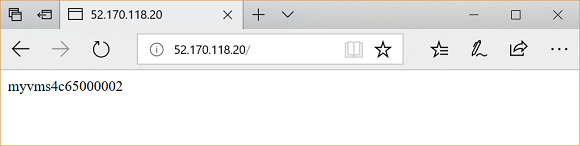
Kaynakları temizleme
Artık gerekli olmadığında kaynak grubunu, uygulama ağ geçidini ve tüm ilgili kaynakları silin.
az group delete --name myResourceGroupAG --location eastus
Sonraki adımlar
Geri Bildirim
Çok yakında: 2024 boyunca, içerik için geri bildirim mekanizması olarak GitHub Sorunları’nı kullanımdan kaldıracak ve yeni bir geri bildirim sistemiyle değiştireceğiz. Daha fazla bilgi için bkz. https://aka.ms/ContentUserFeedback.
Gönderin ve geri bildirimi görüntüleyin
